Recibir correos electrónicos manualmente
Después de agregar cuentas de correo electrónico en Outlook, los correos llegan automáticamente a Outlook a intervalos fijos (30 minutos por defecto). Además de recibir correos electrónicos automáticamente, Outlook también proporciona opciones manuales para recibir correos inmediatamente.
Nota: Este tutorial se basa en la cuenta de Exchange en el programa de escritorio Microsoft Outlook 2019 en Windows 10. Puede variar significativamente o ligeramente dependiendo del tipo de cuentas de correo electrónico (Exchange, IMAP o POP), las versiones de Microsoft Outlook y los entornos de Windows.
Recibir correos electrónicos manualmente
Puedes usar los comandos en el grupo Enviar y Recibir en la pestaña Enviar/Recibir para recibir correos manualmente en todas las carpetas, la carpeta actual o un determinado grupo de envío/recepción.
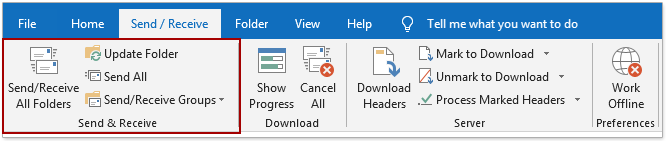
Enviar/Recibir Todas las Carpetas
Al hacer clic en Enviar/Recibir Todas las Carpetas, comenzará a enviar y recibir correos en todas las carpetas de correo inmediatamente. Alternativamente, también puedes presionar la tecla F9 para ejecutar este comando.
Actualizar Carpeta
Al hacer clic en Actualizar Carpeta, comenzará a enviar y recibir correos en la carpeta abierta actualmente. Además, puedes presionar las teclas Shift + F9 para ejecutar este comando también.
Grupos de Envío/Recepción
Si deseas enviar y recibir correos manualmente en un determinado grupo de envío/recepción, puedes hacer clic en Grupos de Envío/Recepción y luego seleccionar el grupo especificado en el menú desplegable.
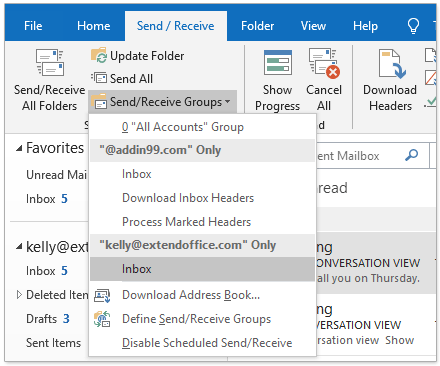
Notas
(1) Estos comandos en el grupo Enviar y Recibir no solo pueden recibir correos manualmente, sino también enviar elementos.
(2) Al enviar y recibir correos manualmente, aparecerá el cuadro de diálogo Progreso de Envío/Recepción de Outlook como se muestra en la captura de pantalla a continuación. Durante el proceso de envío y recepción, puedes hacer clic en el botón Cancelar Todo para interrumpir el proceso. Este cuadro de diálogo se cerrará automáticamente después de que se complete el progreso de envío/recepción.
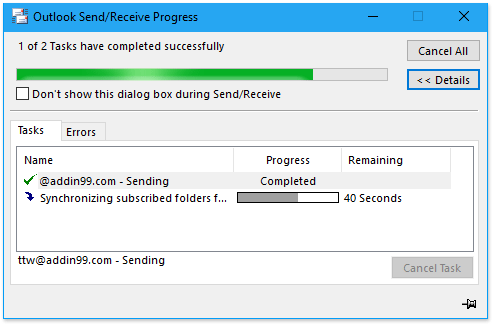
Más artículos ...
Las mejores herramientas de productividad para Office
Noticia de última hora: ¡Kutools para Outlook lanza su versión gratuita!
¡Descubre el nuevo Kutools para Outlook con más de100 increíbles funciones! Haz clic para descargar ahora.
📧 Automatización de correo electrónico: Respuesta automática (disponible para POP e IMAP) / Programar envío de correo electrónico / CC/BCC automático por regla al enviar correo / Reenvío automático (Regla avanzada) / Agregar saludo automáticamente / Dividir automáticamente correos con múltiples destinatarios en emails individuales...
📨 Gestión de correo electrónico: Recuperar correo electrónico / Bloquear correos fraudulentos por asunto y otros filtros / Eliminar duplicados / Búsqueda Avanzada / Organizar carpetas...
📁 Adjuntos Pro: Guardar en lote / Desanexar en lote / Comprimir en lote / Guardar automáticamente / Desconectar automáticamente / Auto Comprimir...
🌟 Magia en la interfaz: 😊Más emojis bonitos y modernos / Avisos cuando llegan emails importantes / Minimizar Outlook en vez de cerrar...
👍 Funciones en un clic: Responder a Todos con Adjuntos / Correos antiphishing / 🕘Mostrar la zona horaria del remitente...
👩🏼🤝👩🏻 Contactos y Calendario: Agregar contacto en lote desde emails seleccionados / Dividir un grupo de contactos en grupos individuales / Eliminar recordatorio de cumpleaños...
Utiliza Kutools en tu idioma preferido — disponible en Inglés, Español, Alemán, Francés, Chino y más de40 idiomas adicionales.


🚀 Descarga con un solo clic — Consigue todos los complementos para Office
Muy recomendado: Kutools para Office (5 en1)
Descarga los cinco instaladores a la vez con solo un clic — Kutools para Excel, Outlook, Word, PowerPoint y Office Tab Pro. Haz clic para descargar ahora.
- ✅ Comodidad en un solo clic: Descarga los cinco paquetes de instalación en una sola acción.
- 🚀 Listo para cualquier tarea en Office: Instala los complementos que necesites cuando los necesites.
- 🧰 Incluye: Kutools para Excel / Kutools para Outlook / Kutools para Word / Office Tab Pro / Kutools para PowerPoint